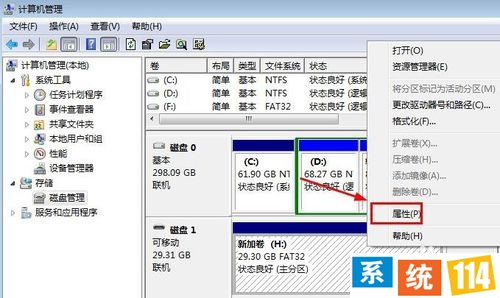xp系统下载 您的位置:首页 > 电脑系统教程 > win7系统下载
2015-08-14 12:29:54U盘插入电脑不显示盘符如何修复 [文章导读] 使用U盘的时候,有些朋友经常会碰到将自己的U盘插入电脑后,电脑上不显示U盘盘符,这时候可能的原因是多方面的,有可能是自己的U盘已坏,还有可能就是自己电脑的设置问题,或者是U盘
使用U盘的时候,有些朋友经常会碰到将自己的U盘插入电脑后,电脑上不显示U盘盘符,这时候可能的原因是多方面的,有可能是自己的U盘已坏,还有可能就是自己电脑的设置问题,或者是U盘插入的电脑接口有问题,总之我们碰到这个问题的时候,要试试多种方法,看看U盘盘符是否显示,这里小编就给大家介绍下U盘插入电脑后不显示盘符的一些可能的解决方法。大家碰到这个问题的时候可以参考小编这里介绍的处理方法来进行尝试!

首先将自己的U盘换一个USB接口,插入看看是不是有反应,通常可以将自己的U盘插入电脑后面的USB接口中,看看电脑上的效果,是不是显示了磁盘盘符!
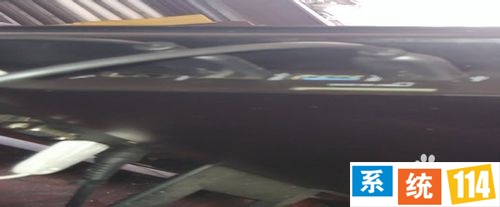
2、【换电脑插入U盘观察】
如果你插入不同的USB接口,U盘都不显示磁盘图标的话,我们可以换其它电脑试试,如果其它电脑上可以显示正常,说明不是U盘的问题,通常就是自己电脑设置的问题了,如果其它电脑U盘插入都没有反应,这时候估计U盘坏了,可能的原因是U盘接口松动,这时候就需要专业人士给你维修了!

3、【查看电脑plug and play即插即用服务是否开启】
如果U盘其它电脑可以显示,这时候我们可以检查自己电脑设置,比如可以查看电脑服务plug and play是不是开启,首先打开控制面板,然后打开管理工具!
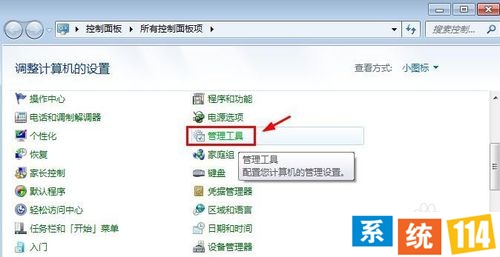
4、在控制面板中打开管理工具后,这里面找到服务选项打开。

5、服务窗口界面中找到plug and play即插即用是不是开启,如果开启就不管了!
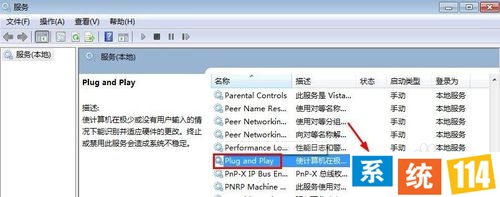
6、【查看电脑是否禁用了USB接口】
有时候电脑U盘插入不显示可能是有些朋友在电脑上禁用了电脑的USB端口,可以打开电脑的设备管理器,然后找到通用串行总线控制器,然后将这里的USB端口上单击鼠标右键,启用!小编当初当网管的时候就这样禁用USB接口的。
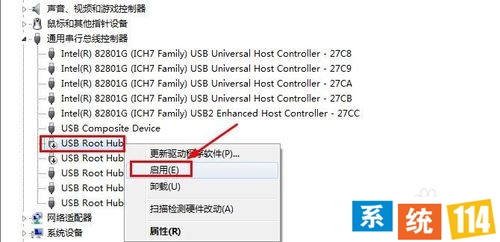
7、【电脑主板USB驱动是否安装正常】
如果不是上面问题,有时候电脑主板USB驱动安装不正常也会导致自己电脑U盘插入没有反应的,这时候可以用一些驱动软件来安装升级USB驱动!当然也可以用自己主板安装光盘重新安装主板驱动,也可以在设备管理器中更新USB驱动!
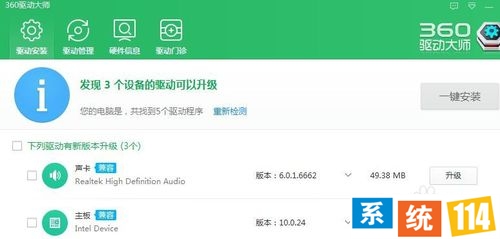
8、【查看电脑U盘盘符是否占用】
有些时候可能是自己的U盘没有有效的驱动器图标。我们可以在控制面板的管理工具中打开计算机管理窗口!然后找到磁盘管理中的U盘!
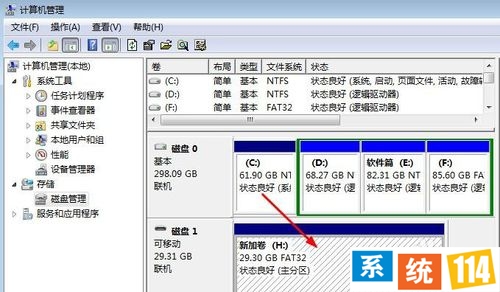
9、在U盘上单击鼠标右键,选择更改磁盘驱动器号路径,重新分配新的驱动器号!
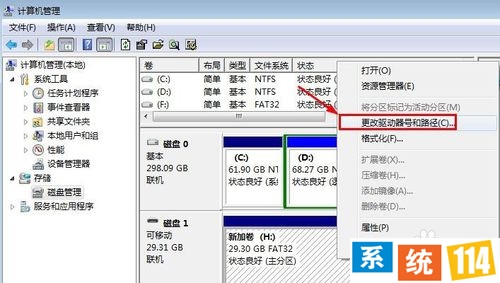
10、如果这个还不可以解决问题的话,我们还可以在U盘上单击鼠标右键选择属性!